如何在Word 2016中使用研究任务窗格?
借助Word 2016中的“研究”任务窗格,您的办公桌不必像以前那样拥挤。“研究”任务窗格提供了词典,外语词典,同义词库,语言翻译器和百科全书,以及Internet搜索,所有这些都可以从Word内部(以及其他Office程序)获得。如此处所示,“研究”任务窗格可以为您节省前往图书馆的旅行。
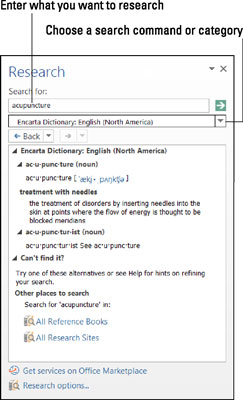
“研究”任务窗格就像一个小型参考库。
任务窗格提供了用于沿不同方向进行搜索的菜单和按钮,但是无论您要在“研究”任务窗格中进行什么研究,都可以以相同的方式开始搜索:
1.单击一个单词或选择要研究的单词。
例如,如果您想翻译一个单词,请单击它。单击单词或选择单词可以省去在“搜索范围”文本框中输入单词的麻烦,但是如果文档中没有单词描述您要研究的内容,请不要担心。您可以稍后输入搜索主题。
2.Alt +单击要研究的一个或多个单词。(在Excel和PowerPoint中,还可以单击“审阅”选项卡上的“研究”按钮。)
将显示“研究”任务窗格。如果您自开始运行Word以来一直在进行研究,则为上一个研究项目选择的选项将显示在任务窗格中。
3.在“搜索”文本框中输入研究字词(如果尚不存在)。
4.打开“搜索范围”下拉列表,然后告诉Word将搜索转向何处。选择参考书或研究网站。
5.单击开始搜索按钮(或按Enter)。搜索结果将显示在“研究”任务窗格中。
如果您的搜索没有任何价值或根本没有收益,请滚动至任务窗格的底部,然后尝试“所有参考书”或“所有研究站点”链接。第一个链接搜索所有参考书-字典,同义词词典和翻译服务。第二个搜索研究站点-Bing,Factiva iWorks和HighBeam Research。
提示:您可以通过单击“研究”任务窗格中的“上一步”按钮或“前进”按钮来追溯搜索。这些按钮的工作方式类似于网络浏览器中的“后退”和“前进”按钮。
您可能感兴趣的文章
- 07-02word如何删除分节符
- 07-02怎样在Word中插入封面
- 07-02如何在word方框里打钩
- 07-02在WORD中如何设置按序号重新分行?
- 07-02Word制作条形统计图的方法
- 07-02word打印机怎么设置
- 07-02word制作图片链接的方法步骤图
- 07-02Word如何在表格中删除行和列
- 07-02Word基本操作教程
- 07-02word2007打印方法


阅读排行
推荐教程
- 11-30正版office2021永久激活密钥
- 11-25怎么激活office2019最新版?office 2019激活秘钥+激活工具推荐
- 11-22office怎么免费永久激活 office产品密钥永久激活码
- 11-25office2010 产品密钥 永久密钥最新分享
- 11-22Office2016激活密钥专业增强版(神Key)Office2016永久激活密钥[202
- 11-30全新 Office 2013 激活密钥 Office 2013 激活工具推荐
- 11-25正版 office 产品密钥 office 密钥 office2019 永久激活
- 11-22office2020破解版(附永久密钥) 免费完整版
- 11-302023 全新 office 2010 标准版/专业版密钥
- 03-262024最新最新office365激活密钥激活码永久有效






